CapCut의 최신 버전을 다운로드하는 방법

CapCut 웹사이트를 사용하여 온라인으로 비디오를 편집할 수 있지만 장치에 앱을 다운로드하면 별도의 도구를 사용하지 않고도 콘텐츠를 더 쉽게 만들 수 있습니다.
iOS에서 가장 인기 있는 기능은 무엇입니까? 아이메시지, 그렇지 않나요? 이제 최신 업데이트로 훨씬 더 좋고 유용해졌습니다. 사용자는 iPhone, iPad 등과 같은 모든 iOS 장치에서 iMessage를 사용합니다. 또한 Mac 컴퓨터를 지원하므로 다중 플랫폼 통신 도구가 편리합니다.
그러나 Windows PC를 사용하는 사용자는 어떻습니까? PC에서 iMessage를 어떻게 받을 수 있습니까?
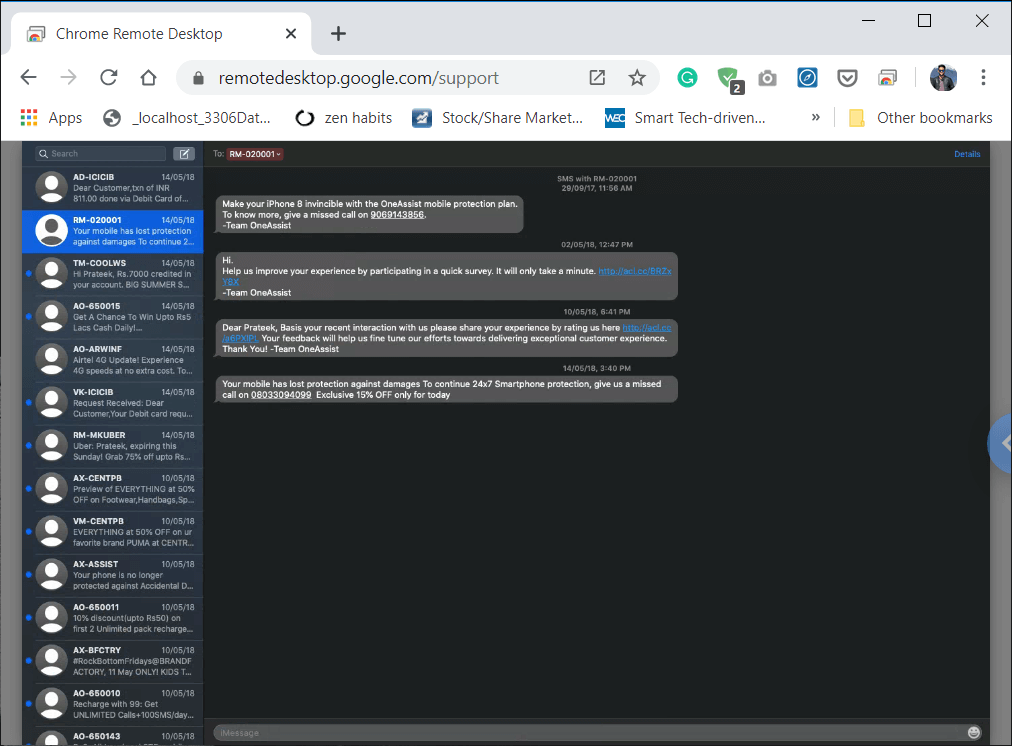
내용물
Windows PC에서 iMessage를 사용하는 방법은 무엇입니까?
세상에서 가장 쉬운 일은 아닐지 모르지만 전혀 걱정할 필요가 없습니다.
웹 버전을 통해 사용할 수 있는 다른 앱과 달리 iMessage는 완전히 다른 이야기입니다. Apple의 커뮤니케이션 도구에는 전용 온라인 서비스가 없습니다. 이에 대한 Apple의 개념은 회사가 모든 서비스를 iDevices 및 Mac 장치 전용으로 유지하기를 원한다는 것입니다. 이 개념으로 인해 수백만 명의 사용자가 Windows PC에서 iMessage에 액세스할 수 없습니다.
PC에서 iMessage를 다운로드할 수 있는 몇 가지 방법이 있습니다. 또한 이러한 방법은 Linux 및 UNIX 에서도 작동합니다 . 이 트릭을 사용하면 iMessage를 보내고 받을 수 있습니다.
iMessage는 어떻게 작동합니까?
iMessage는 2012년 Apple에서 출시되었습니다. Mountain Lion(Mac OS 10.0)의 기본 앱이었습니다. 그 이후로 이 Apple의 메시징 앱을 사용하면 다른 iOS 기기에서 중단한 대화를 Mac에서 다시 가져올 수 있습니다. iMessage의 가장 좋은 점은 무료이며 iDevice 및 Mac에서 iMessage 계정을 활성화한 모든 사람이 사용할 수 있다는 것입니다.
iMessage 메시징 옵션은 기본적으로 활성화되어 있지 않습니다. 그러나 iDevice의 설정 옵션에 액세스하고 iMessage 옵션을 활성화하기만 하면 일반 문자 메시지에서 쉽게 활성화할 수 있습니다. 그런 다음 iMessage 응용 프로그램을 사용하여 언제든지 누구에게나 메시지를 보낼 수 있습니다. iMessage 응용 프로그램을 사용하면 한 번에 여러 사람에게 메시지를 보낼 수도 있습니다. iMessage 계정과 좋은 인터넷 연결만 있으면 됩니다.
그러나 Windows PC를 사용하고 있기 때문에 iMessage 응용 프로그램에 액세스할 수 없습니다. 오늘날 대부분의 사람들은 Windows PC를 사용하므로 iMessage를 사용할 수 없습니다.
iOS 장치가 있지만 Windows 운영 체제에서 작동 하는 사람들 중 하나 인 경우 이 문서에서와 같이 이 문서는 Windows PC에서 iMessage를 사용하는 방법을 배웁니다.
Windows PC에 iMessage 응용 프로그램을 쉽게 다운로드하여 설치할 수 있는 쉬운 방법이 있으면 모두가 좋을 것이라고 생각하지만 그렇지 않습니다. 그러나 Windows PC에서 iMessage 응용 프로그램을 사용할 수 있는 몇 가지 방법이 있습니다.
더 알고 싶으십니까? Windows 10에서 원격 데스크톱 연결을 설정하는 방법을 방문하십시오.
방법 1: Chrome 원격 데스크톱을 사용하여 Windows에서 iMessage에 액세스
Mac에서 iMessage를 얻는 방법?
Mac에서 iMessage를 활성화하지 않은 경우 다음과 같이 할 수 있습니다.
먼저 Mac에 앱이 설치되어 있는지 확인합니다.
1. 독 또는 “ Spotlight Search ”에서 “ 메시지 ”를 찾습니다 . 응용 프로그램의 폴더에서도 확인할 수 있습니다. iMessage의 데스크탑 버전은 "메시지"입니다.
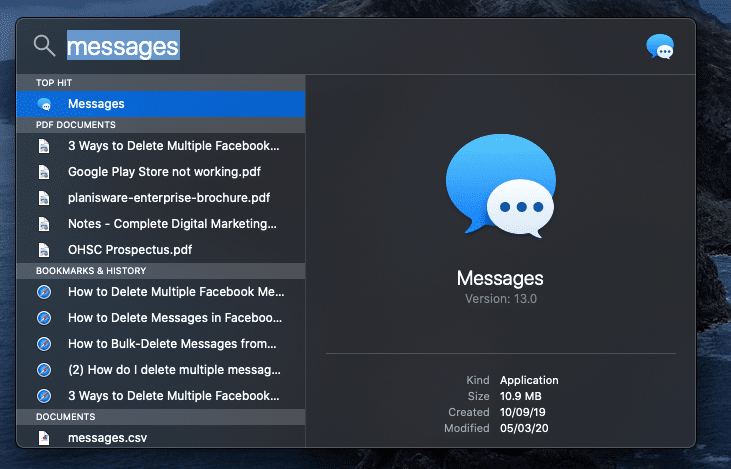
2. Mac에 iMessage가 없는 경우 실행 중인 macOS가 Mountain Lion(Mac OS 10.8) 이상인지 확인합니다.
3. Mac OS가 위에 언급된 버전보다 오래된 경우 컴퓨터에서 허용하는 최신 OS를 다운로드합니다.
4. 업데이트 후 메뉴와 독에도 메시지 앱이 표시됩니다. 그렇지 않은 경우 Mac App Store에서 다운로드하십시오.
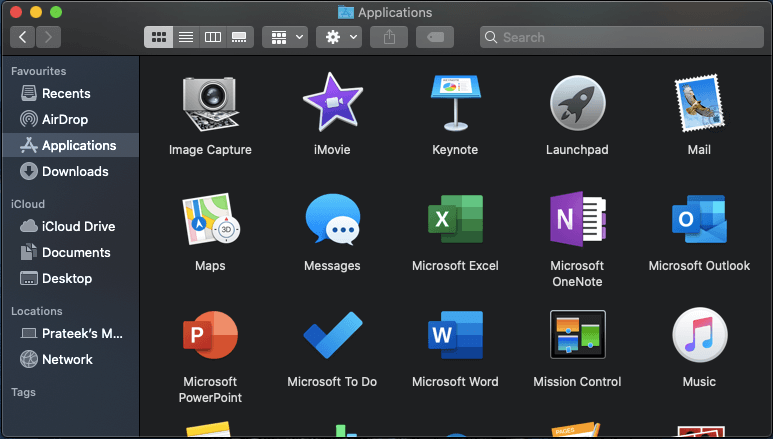
5. Mac에 메시지가 있으면 앱을 열고 Apple ID와 암호로 로그인합니다. 이 앱은 현재 귀하의 Apple 계정에서만 작동한다는 것을 기억하십시오.
Mac 컴퓨터에서 iMessage 앱에 로그인한 후 아래 단계에 따라 Windows PC에서 iMessage를 사용하십시오.
1. Windows 및 MAC에서 Chrome 원격 데스크톱 설정
a) Windows 10에서 원격 액세스 설정
다음 단계를 사용하여 Windows에서 원격 액세스를 설정할 수 있습니다.
1. Chrome을 열고 주소 표시줄에서 remotedesktop.google.com/access 로 이동 합니다.
2. 그런 다음 원격 액세스 설정 에서 하단 의 다운로드 버튼을 클릭합니다 .
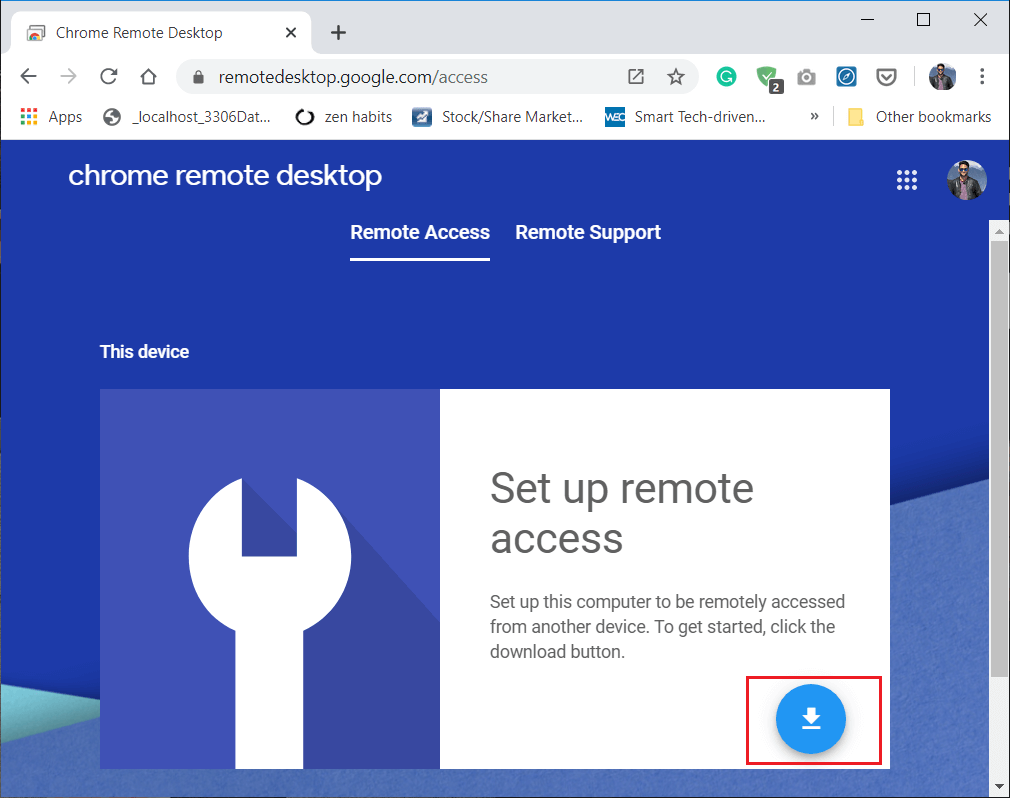
3. 이렇게 하면 Chrome 원격 데스크톱 확장 프로그램 창이 열리고 " Chrome에 추가 "를 클릭합니다 .
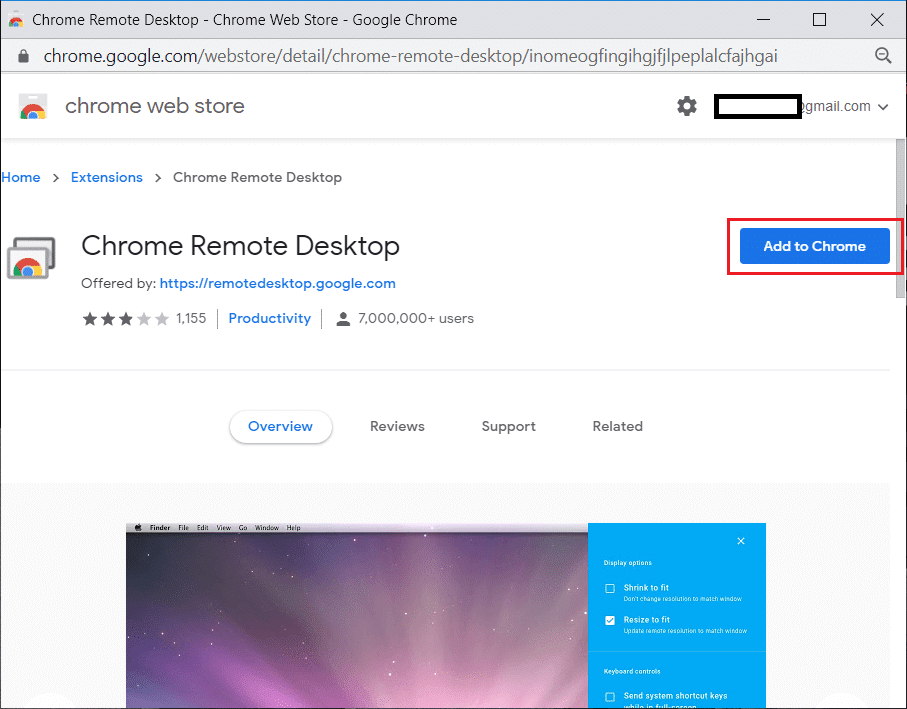
4. Chrome 원격 데스크톱 추가 확인을 묻는 대화 상자가 나타납니다. 온 클릭하여 추가 확장 버튼을 확인합니다.
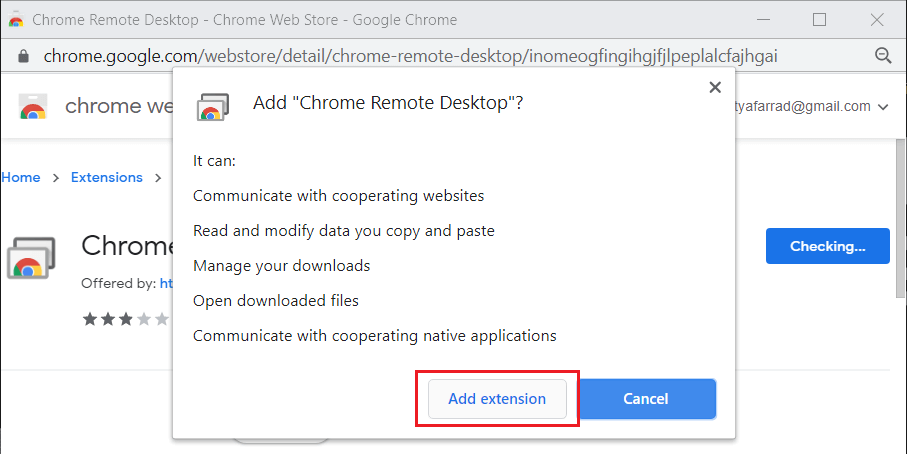
참고: Google 계정에 로그인해야 할 수도 있습니다 . 계정이 없으면 새 Google 계정을 만들어야 합니다.
5. Chrome 원격 데스크톱 확장 프로그램을 추가하려면 컴퓨터 비밀번호를 입력해야 할 수 있습니다.
b) Mac에서 원격 액세스 설정
다음 단계를 사용하여 Mac에서 원격 액세스를 설정할 수 있습니다.
1. Chrome을 열고 주소 표시줄에서 remotedesktop.google.com/access 로 이동 합니다.
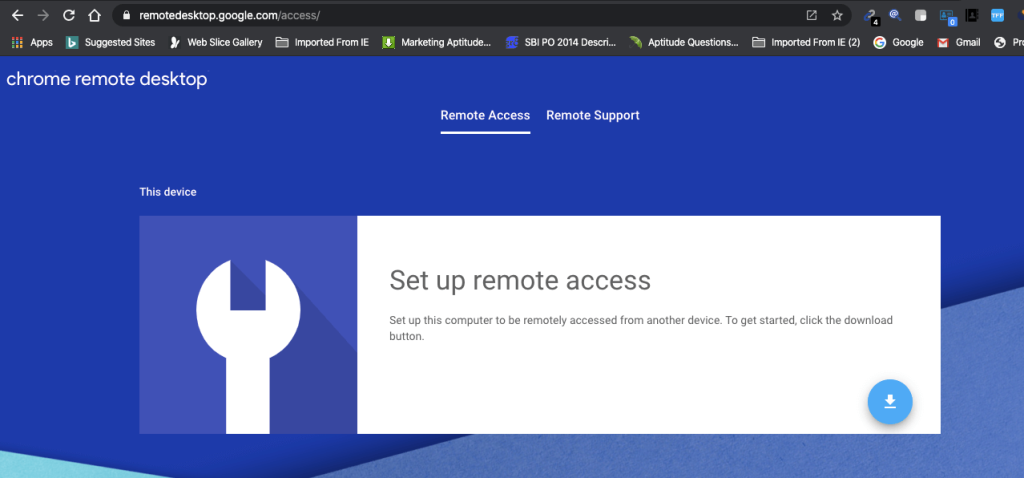
2. 그런 다음 원격 액세스 설정 에서 하단 의 다운로드 버튼을 클릭합니다 . 다음으로 설치 버튼을 클릭 합니다.

3. 이렇게 하면 Chrome 원격 데스크톱 확장 프로그램 창이 열리고 " Chrome에 추가 "를 클릭합니다 .
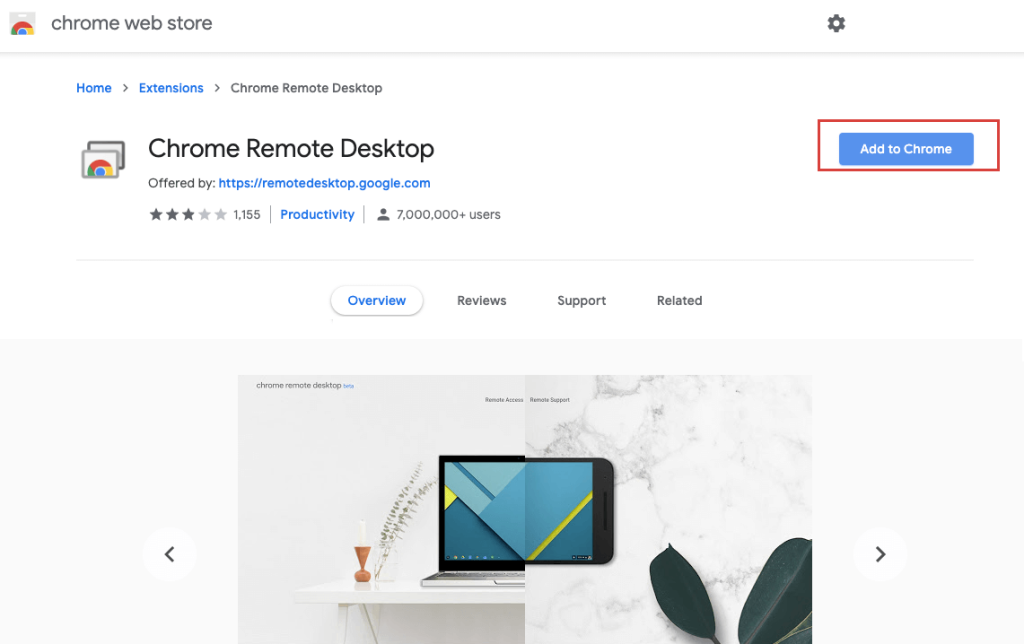
4. 확장 프로그램 추가 버튼 을 클릭 하여 확인합니다.
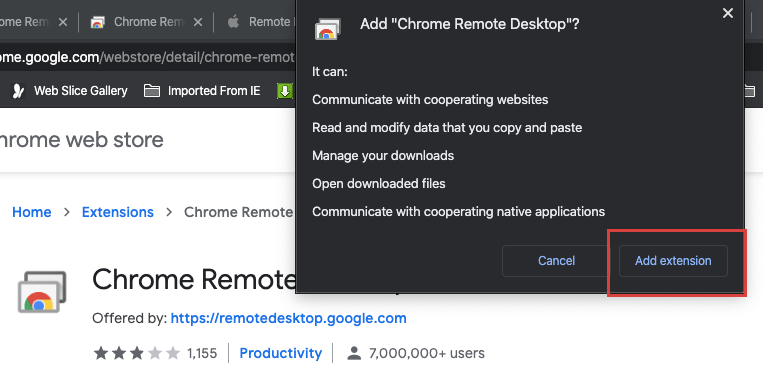
5. " Chrome 원격 데스크톱이 Chrome에 추가되었습니다 "라는 알림 이 표시됩니다 .
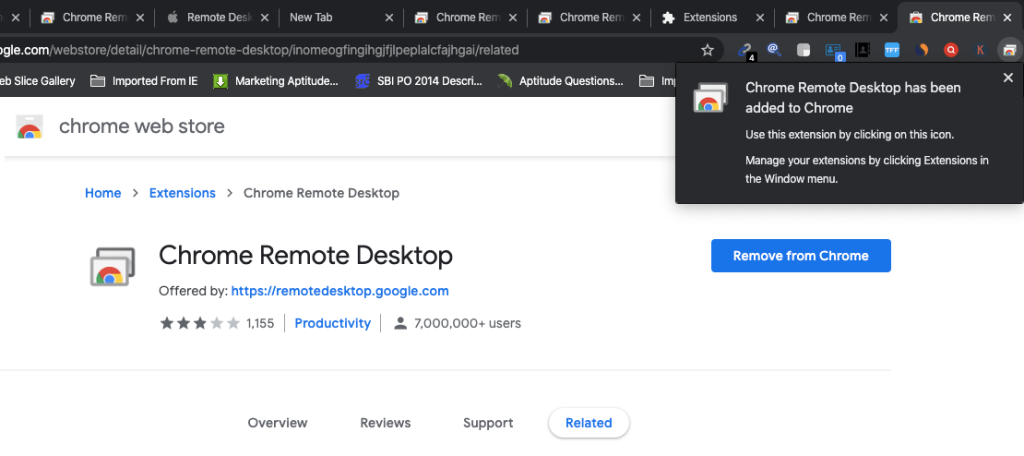
이제 다른 사람과 컴퓨터 액세스를 공유해야 합니다.
1. Mac에서 Chrome을 열고 remotedesktop.google.com/support 로 이동 하고 Enter 키를 누릅니다.
2. 원격 액세스 설정 에서 " 켜기 "를 클릭 합니다.
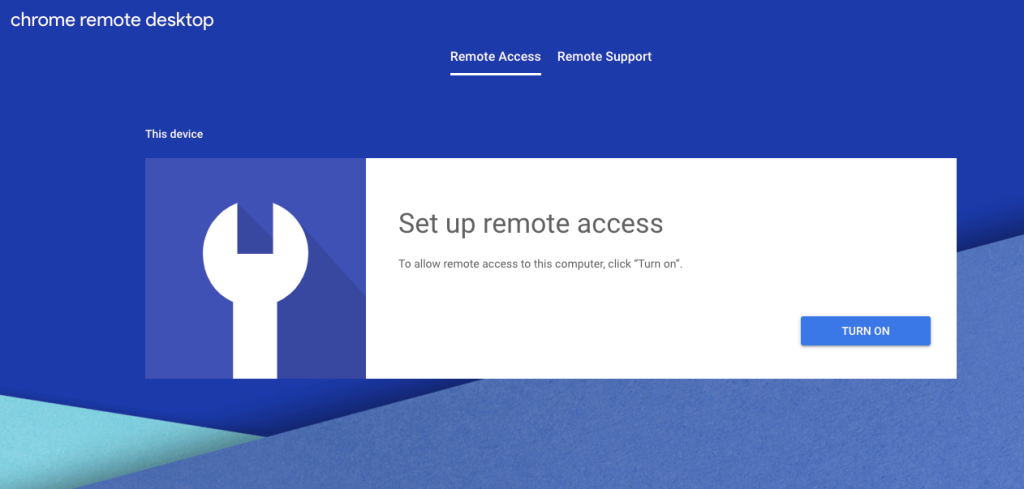
3. 원격 액세스에서 컴퓨터에 설정할 이름 을 입력합니다 .
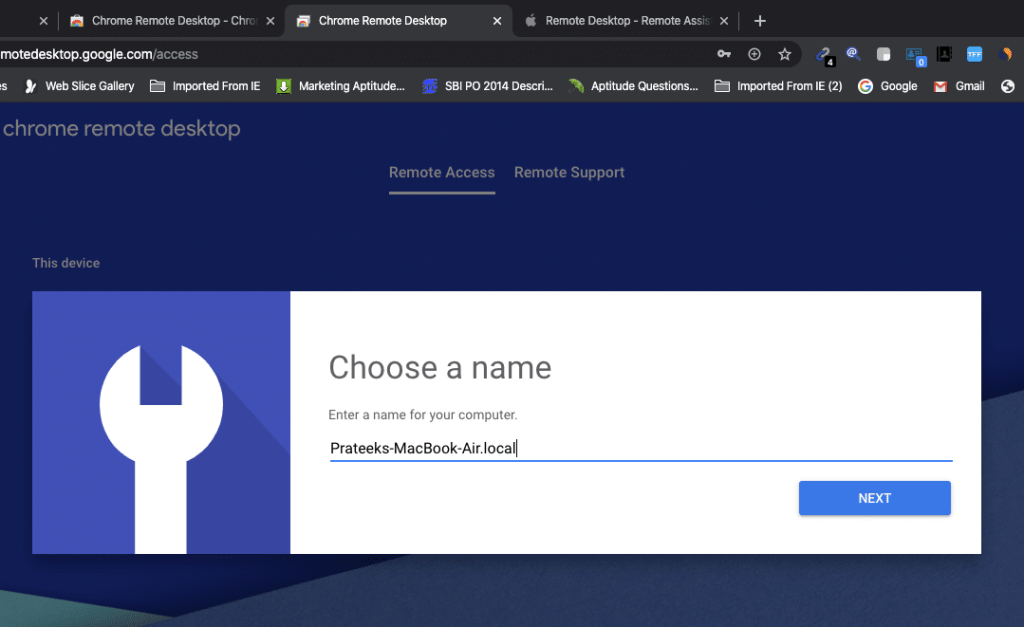
4. 이제 이 컴퓨터에 원격으로 연결하는 데 필요한 6자리 PIN 을 설정 해야 합니다.
5. 새 PIN을 입력하고 확인을 위해 다시 입력한 다음 시작 버튼 을 클릭 합니다 .
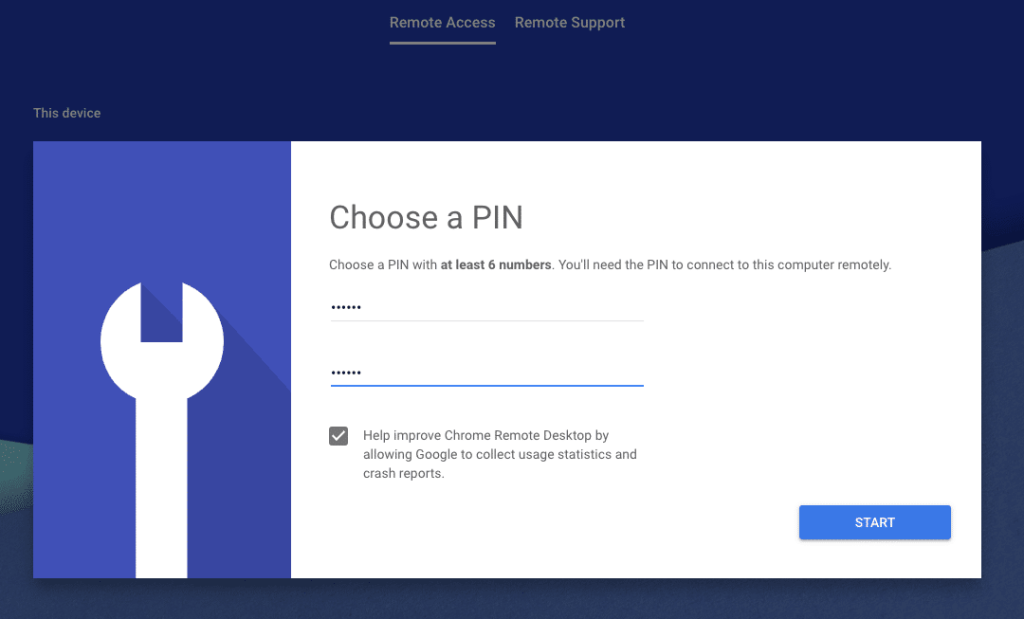
6. 이제 컴퓨터의 암호를 입력 하여 변경 사항을 확인하십시오.
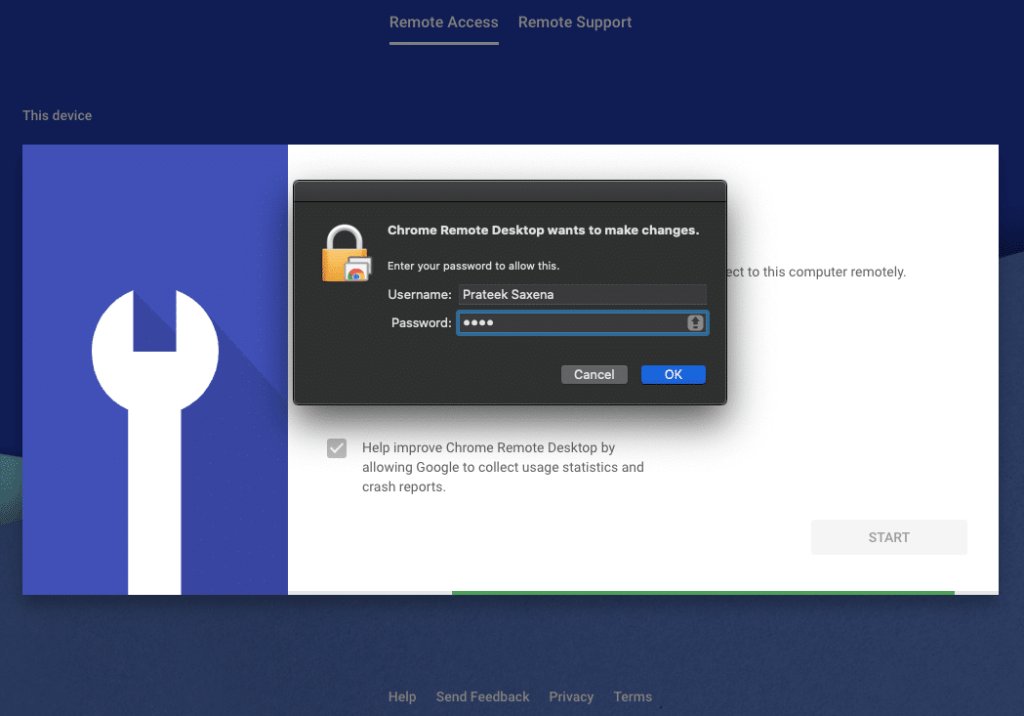
7. 다음 으로 Chrome 원격 데스크톱에 권한을 부여 해야 합니다 . 온 클릭 열기 접근성 기본 설정 버튼을 누릅니다.
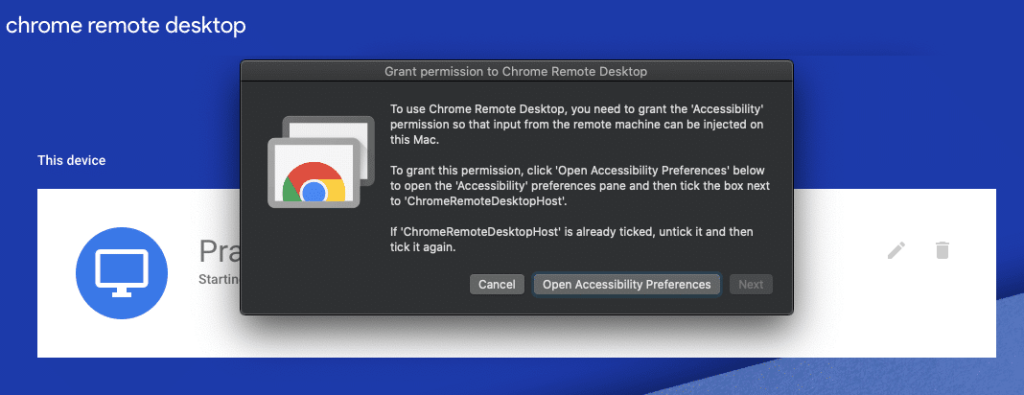
8. 다음 을 클릭 하여 보안 및 개인 정보 창을 엽니다.
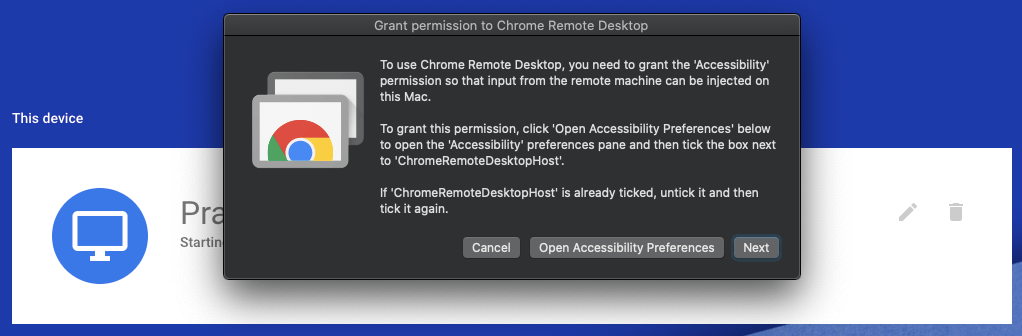
9. 보안 및 개인 정보 보호 창에서 " ChromeRemoteDesktopHost "를 선택하여 권한을 허용합니다.
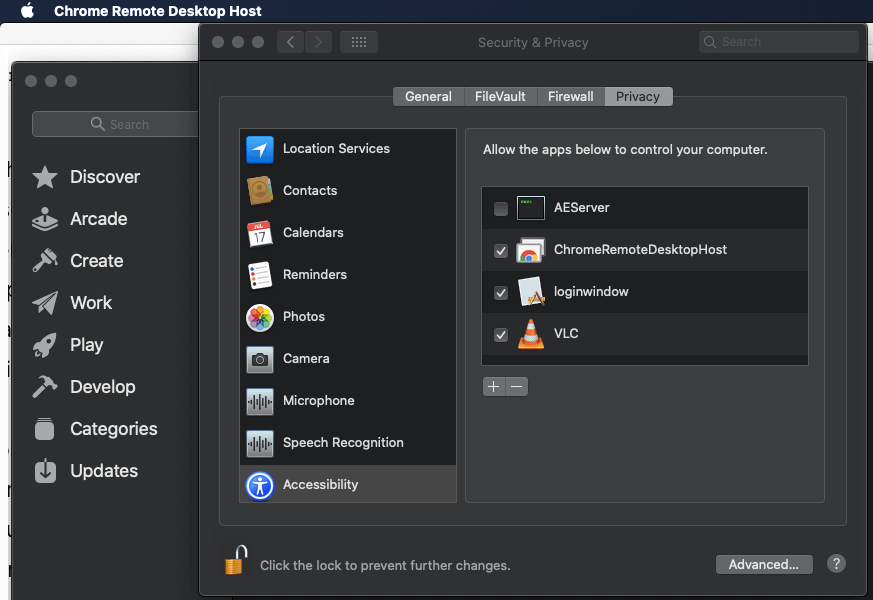
10. 완료되면 다음과 같은 장치 이름이 표시됩니다.
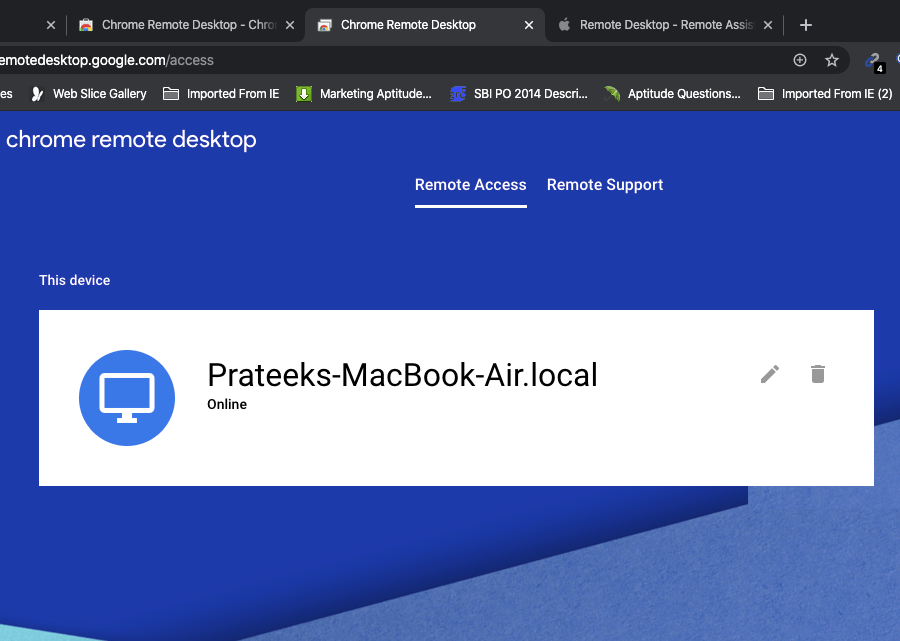
11. 그런 다음 원격 지원 탭으로 전환합니다 .
12. "지원 받기"에서 코드 생성 버튼을 클릭하여 고유한 12자리 코드를 받으십시오 .
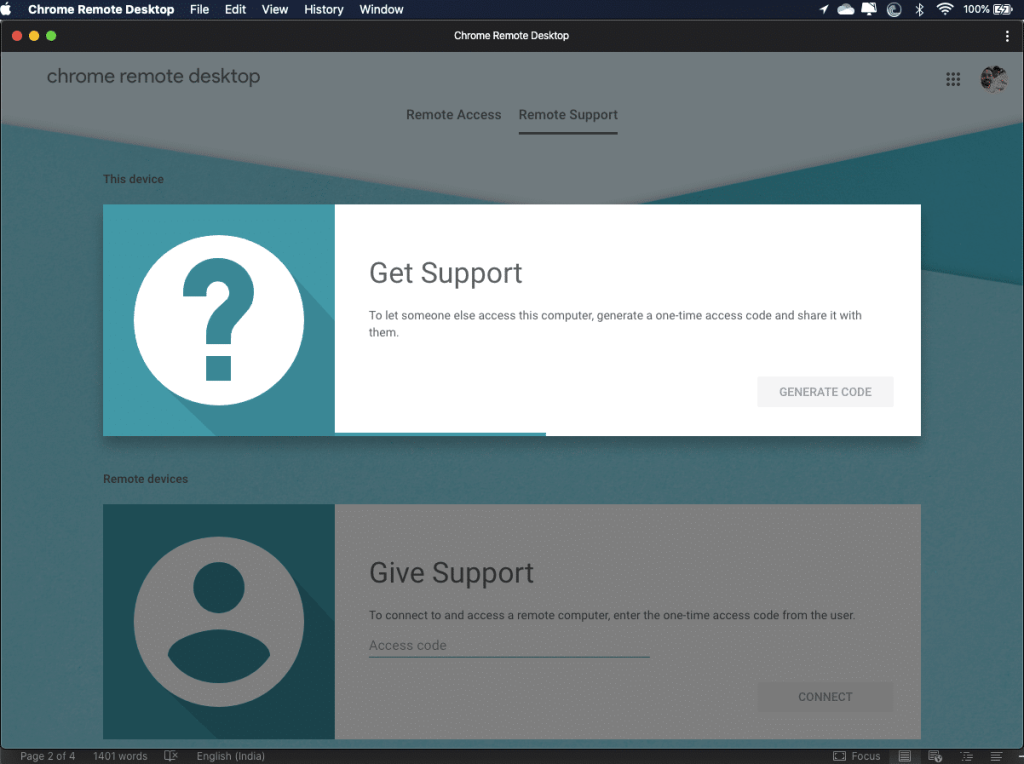
13. 나중에 필요할 수 있으므로 위의 12자리 코드를 안전한 곳에 메모해 두십시오.
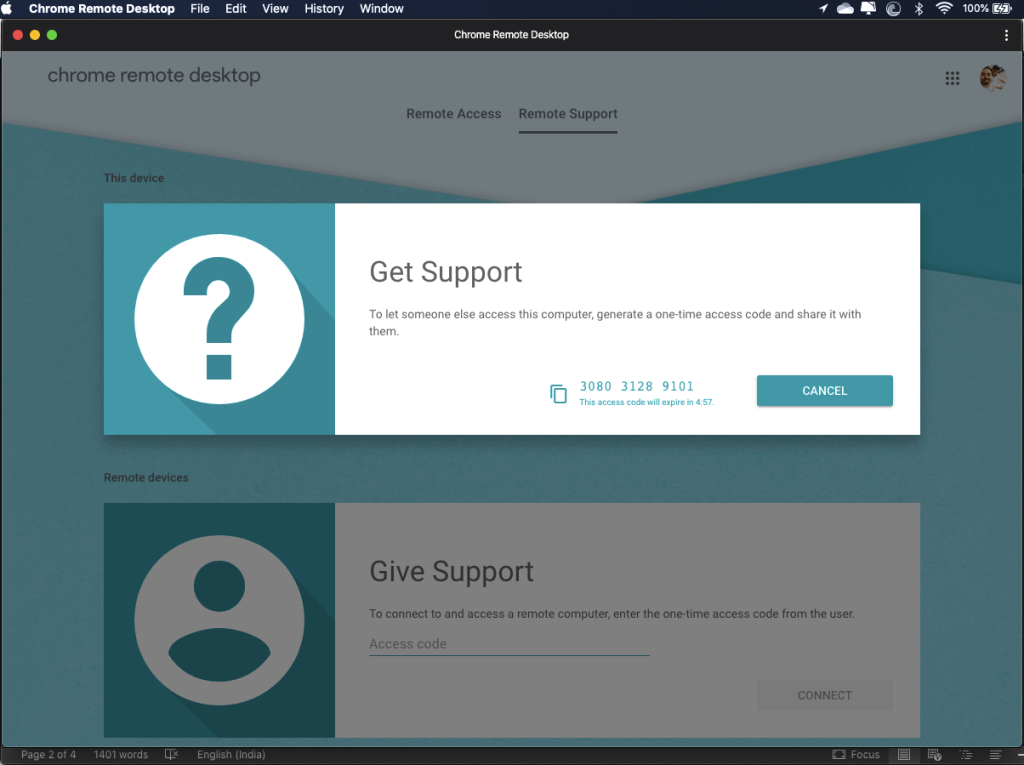
14. 그런 다음 컴퓨터에 대한 액세스를 공유하려는 사람에게 위의 코드를 보냅니다.
3. Chrome 원격 데스크톱을 사용하여 iMessage에 액세스
Windows PC에서 원격으로 컴퓨터(Mac)에 액세스하려면 다음 단계를 따르십시오.
1. Chrome을 열고 remotedesktop.google.com/access 로 이동 하고 Enter 키를 누릅니다.
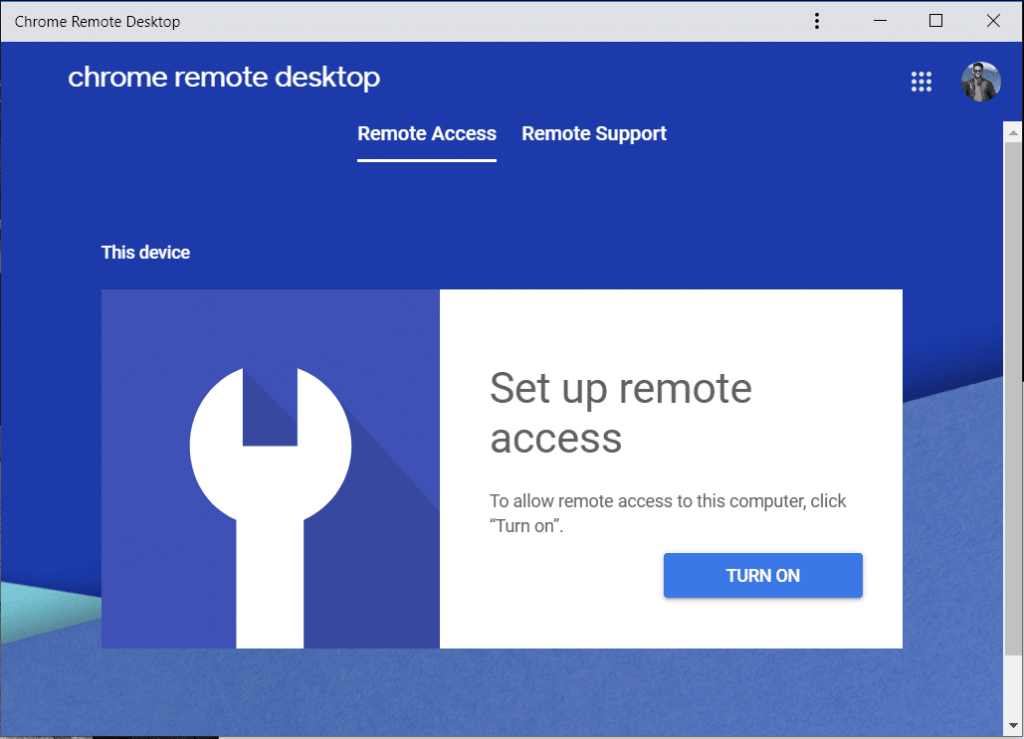
2. 원격 지원 탭으로 전환한 다음 지원 제공 아래 에서 위 단계에서 얻은 " 액세스 코드 "를 입력하고 연결을 클릭 합니다.
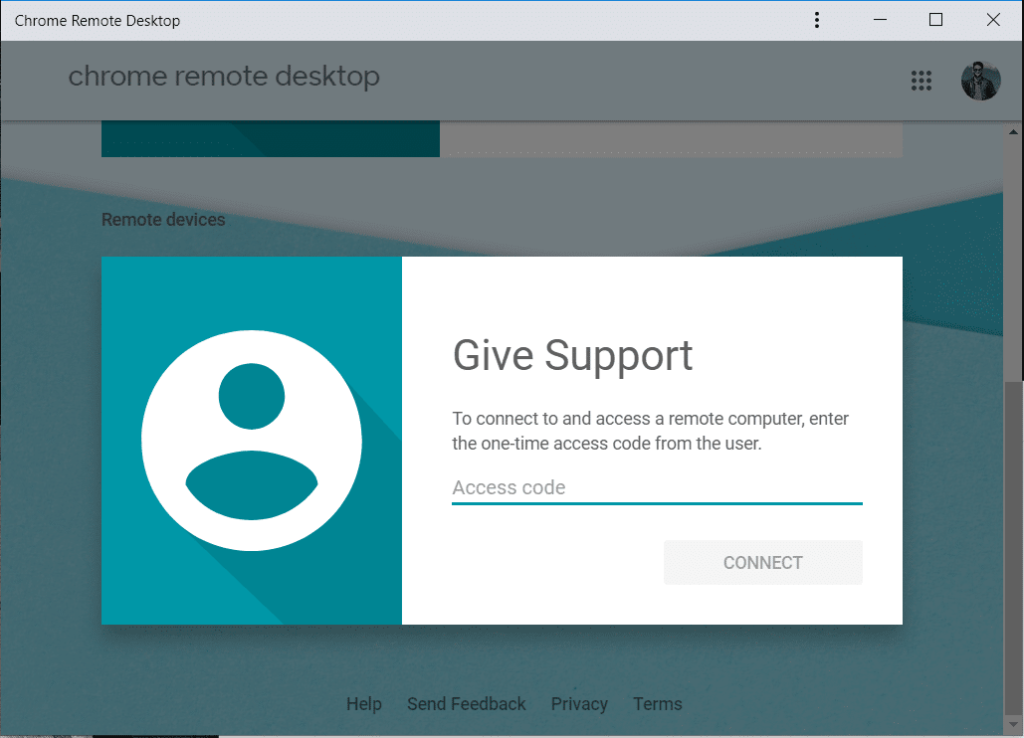
3. 원격 컴퓨터(이 경우 Mac)가 액세스 권한을 부여 하면 Chrome 원격 데스크톱 확장 프로그램을 사용하여 컴퓨터에 원격으로 액세스할 수 있습니다.
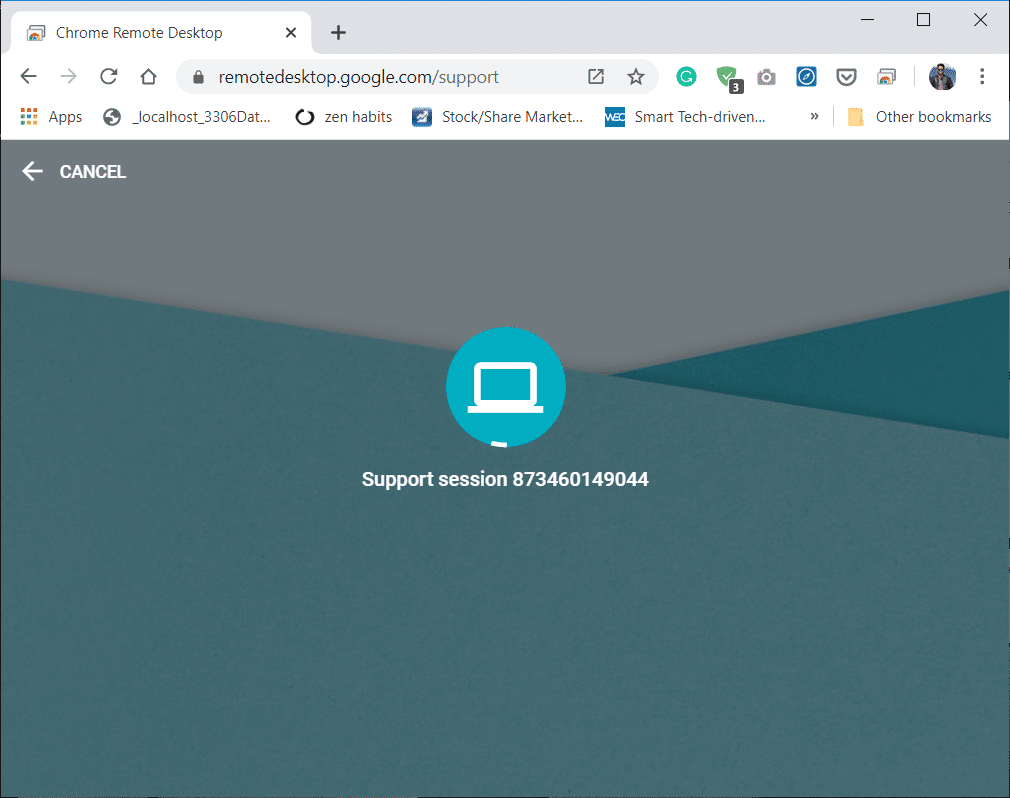
참고: Mac에서 사용자는 귀하의 이메일 주소가 포함된 대화 상자를 볼 수 있습니다. 귀하와 함께 자신의 PC에 대한 전체 액세스를 허용 하려면 공유 를 선택해야 합니다.
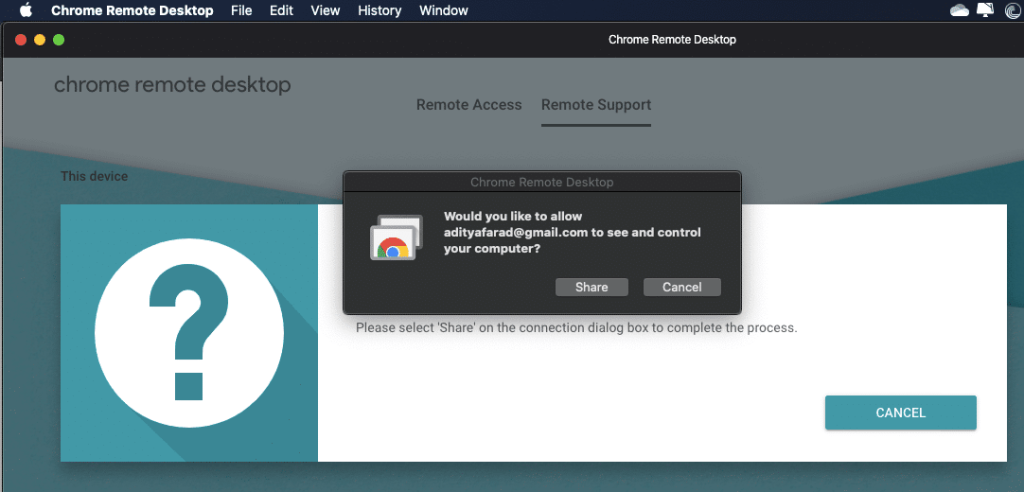
4. 연결이 설정되면 Windows PC에서 Mac 데스크탑에 액세스할 수 있습니다.
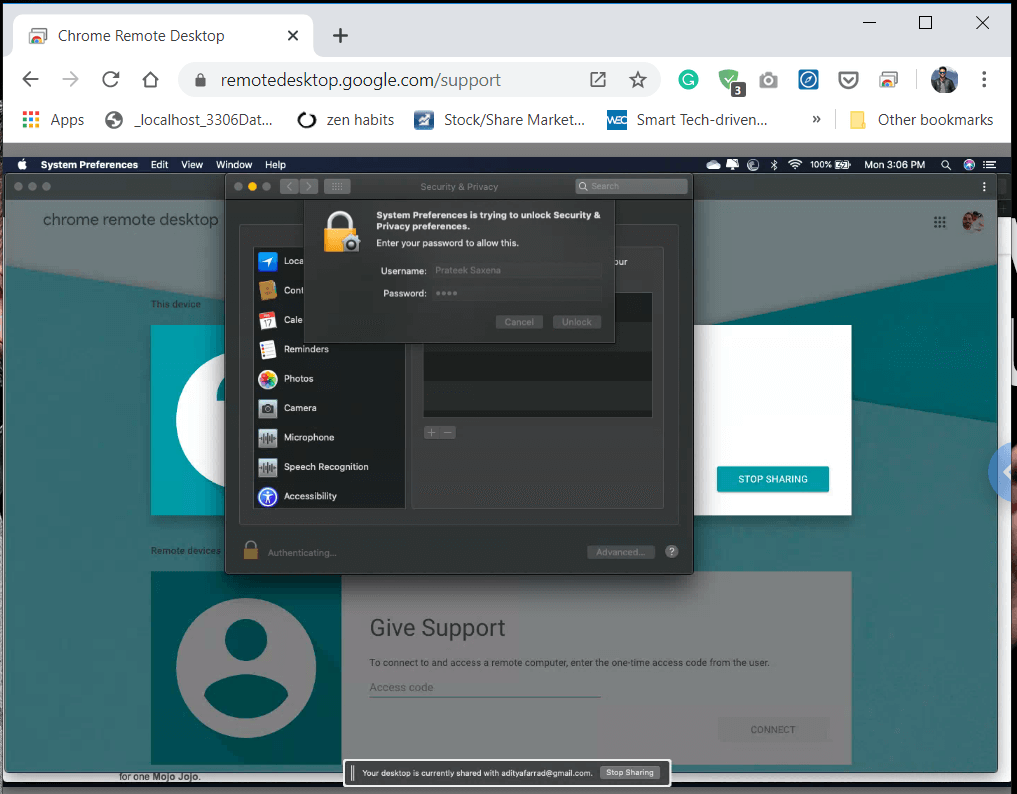
5. 이제 Chrome 원격 데스크톱 창에서 실행 패드 아이콘을 클릭하고 트레이에서 메시지 아이콘을 선택합니다.
6. 이제 iMessage에 액세스할 수 있으며 이제 Windows PC에서 iMessage를 사용하여 메시지를 보내고 받을 수 있습니다 .
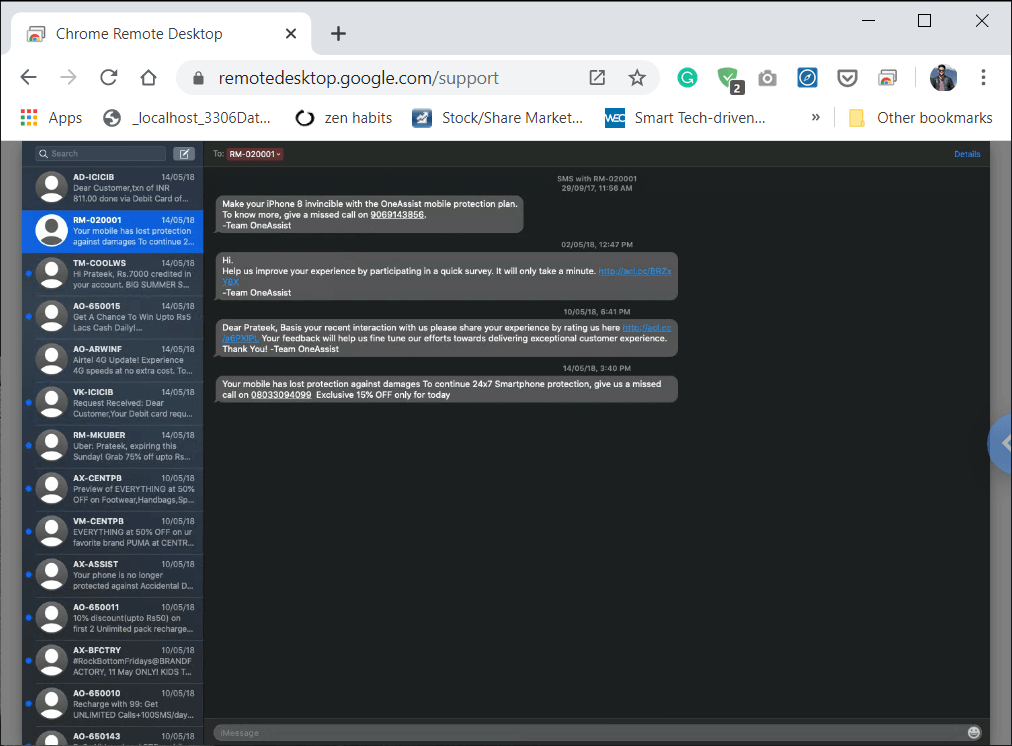
위의 단계를 완료하면 Windows PC에서 iMessage에 액세스 할 수 있습니다 . 그러나 Mac을 끄면 Windows PC와의 연결도 끊어지고 Windows PC에서 더 이상 iMessage에 액세스할 수 없습니다.
4. 원격 세션 중지
Windows PC 또는 Mac에서 원격 세션을 중지합니다. Mac의 경우 Chrome에서 remotedesktop.google.com/support 를 방문 하세요. 그런 다음 지원 받기에서 " 공유 중지 " 버튼을 클릭하십시오.
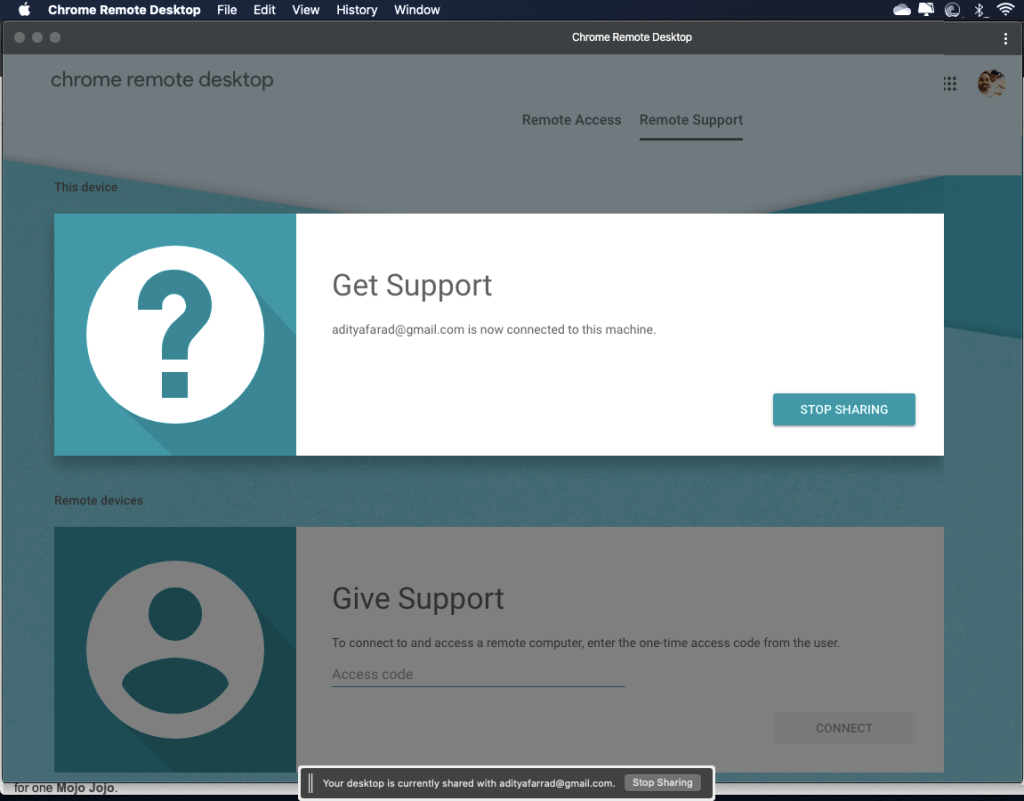
Windows PC의 경우 Chrome 에서 remotedesktop.google.com/support로 이동합니다 . 이제 창의 오른쪽에 있는 화살표를 클릭한 다음 연결 끊기를 클릭하여 연결을 중지합니다.
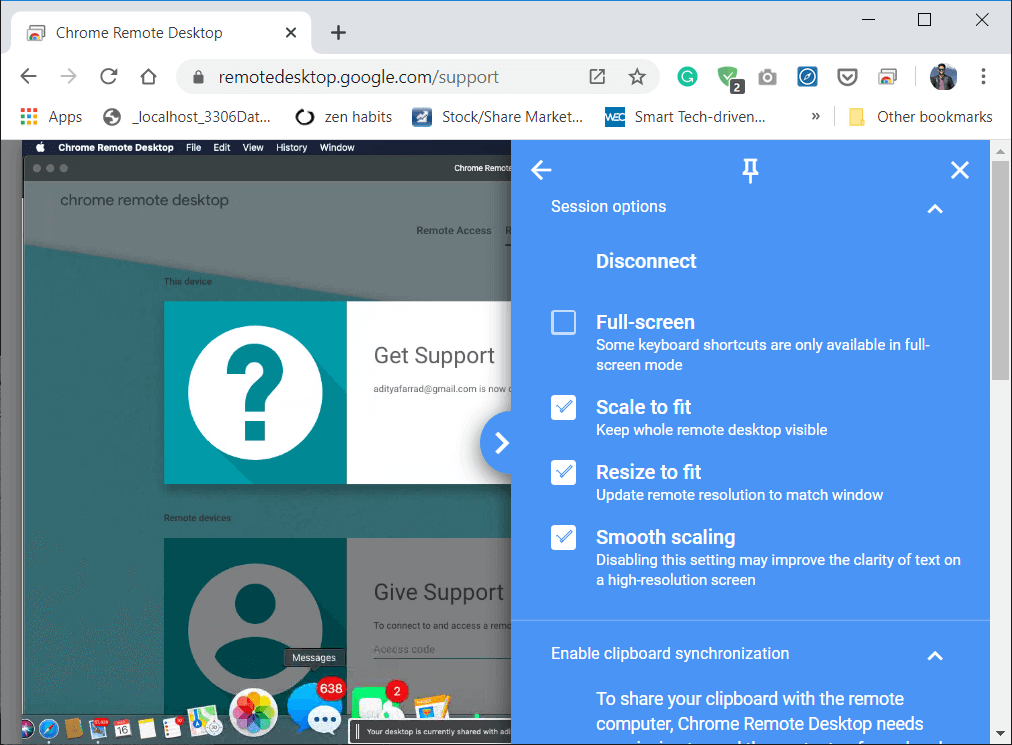
목록에서 컴퓨터 제거
Mac에서 Chrome을 연 다음 remotedesktop.google.com/access 로 이동하여 Enter 키를 누릅니다. 이제 제거하려는 컴퓨터(Windows) 옆에 있는 원격 연결 비활성화를 클릭합니다.
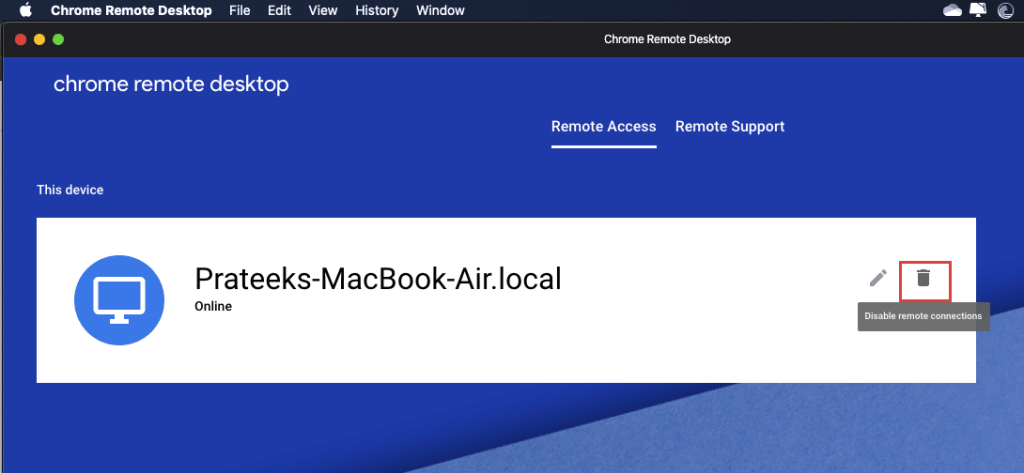
또한 읽기: Android에서 문자 메시지를 보내거나 받을 수 없는 문제 수정
방법 2: iPadian2를 사용하여 iMessage에 액세스
위의 방법은 Windows PC에서 iMessage 응용 프로그램에 액세스하는 임시 방법입니다. iPadian2를 사용하여 Windows에 Apple의 메시지 앱을 설치할 수 있습니다. 이를 위해서는 Windows 10에 iPadian 소프트웨어를 설치해야 합니다.
iPadian2를 사용하여 Windows PC에서 iMessage에 액세스하려면 다음 단계를 따르십시오.
1. 링크를 사용하여 iPadian 에뮬레이터를 다운로드합니다 .
2. Windows용 무료 다운로드 옵션을 클릭합니다 .
3. 다운로드가 완료되면 다운로드한 .exe 파일 을 클릭합니다 .
4. 확인 메시지가 표시되면 예 버튼 을 클릭 합니다 .
5. 아래와 같은 대화 상자가 열립니다. 계속 하려면 다음 옵션을 클릭하십시오 .
6. 이 앱을 설치할 대상을 선택하고 다음 버튼을 클릭 합니다.
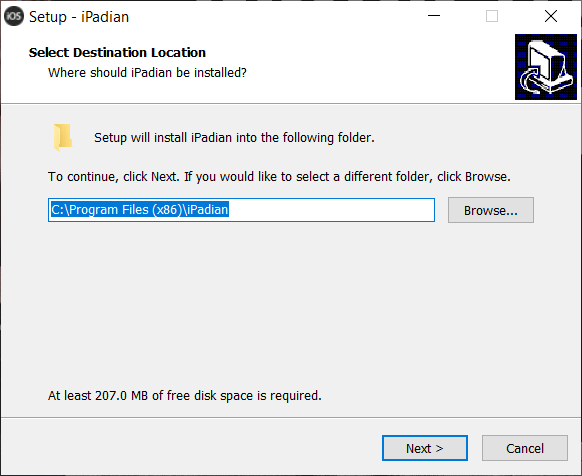
7. 설치 버튼을 클릭 하여 iPadian을 설치합니다.
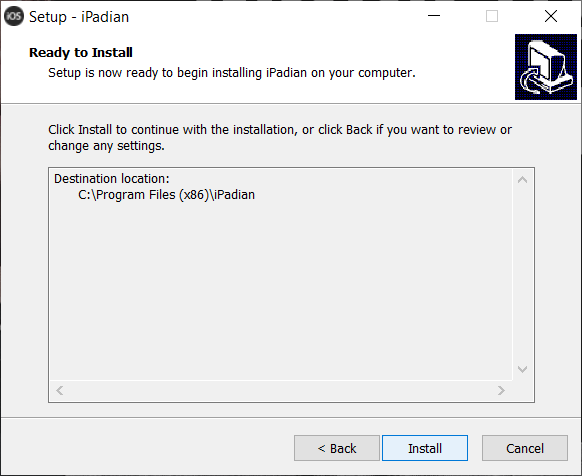
8. 설치가 완료되면 마침 버튼 을 클릭 하여 에뮬레이터를 시작합니다.
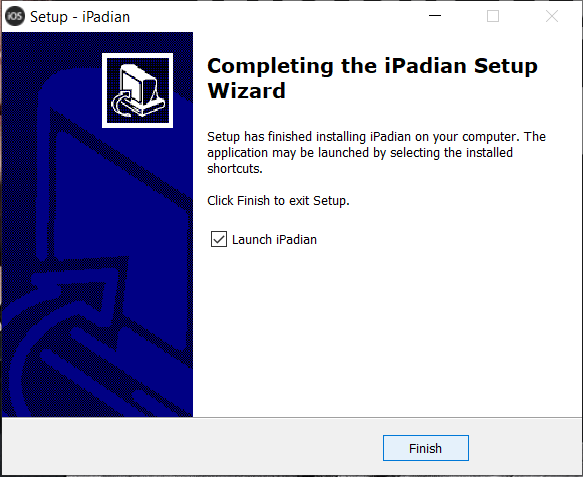
9. iPadian 응용 프로그램이 열리고 iMessage를 검색합니다.
참고: 앱이 설치되지 않은 경우 애플리케이션을 설치해야 합니다.
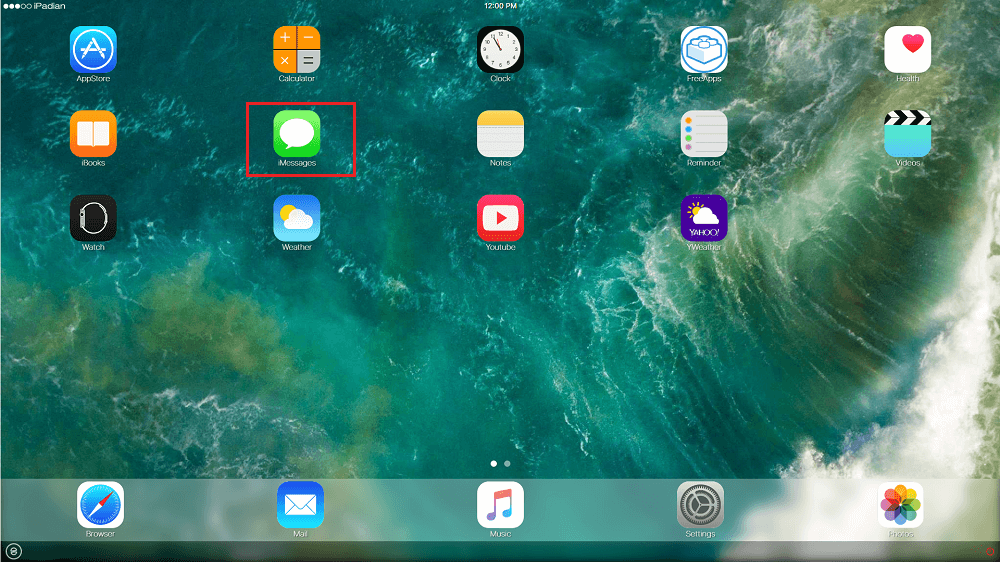
10. 이제 전화번호와 표시 이름을 사용하여 iMessage 앱을 활성화한 다음 활성 iMessage 버튼을 클릭해야 합니다.
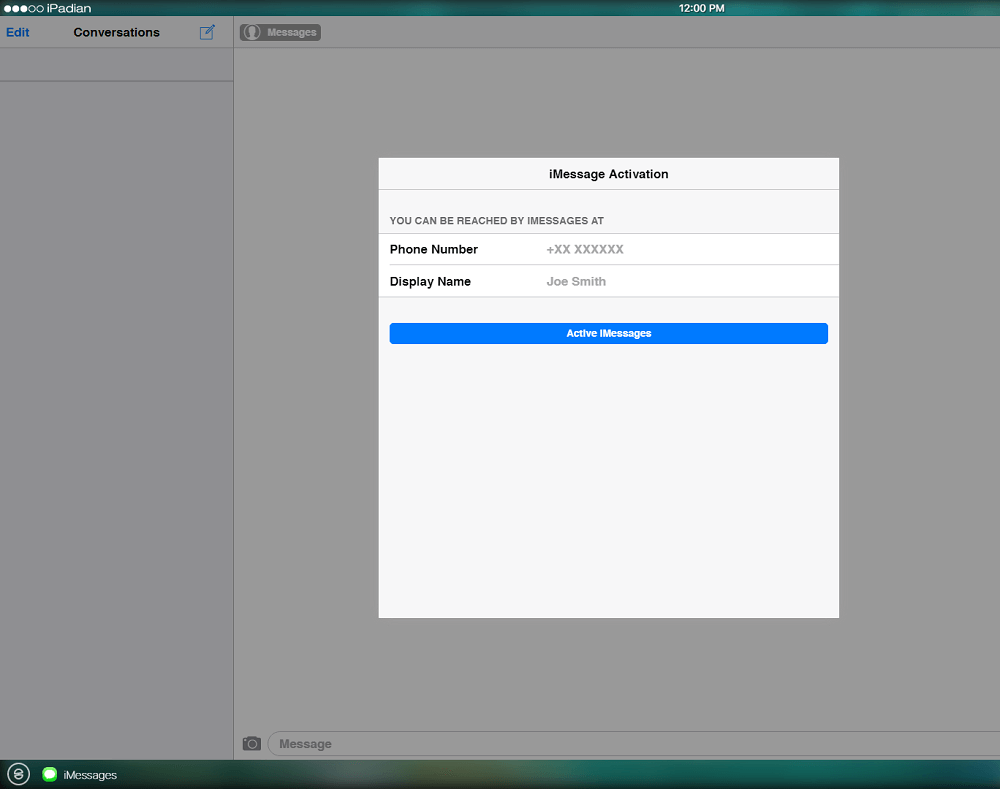
11. 위의 단계를 완료하면 Windows PC에서 iMessage에 액세스할 수 있습니다.
또한 읽기: Windows PC에서 Android 앱 실행 [가이드]
따라서 이 가이드와 언급된 방법을 따르면 문제 없이 Windows PC에서 iMessage를 쉽게 성공적으로 사용할 수 있습니다.
CapCut 웹사이트를 사용하여 온라인으로 비디오를 편집할 수 있지만 장치에 앱을 다운로드하면 별도의 도구를 사용하지 않고도 콘텐츠를 더 쉽게 만들 수 있습니다.
일을 마치고 휴식을 취하고 싶다면 영화를 보는 것이 답인 경우가 많습니다. 하지만 너무 피곤해서 영화관에 갈 수 없고 좋은 게 없다면 어떨까요?
음악을 추가하면 개성이 생기고 OBS 스트림의 품질이 향상되어 시청자에게 더욱 즐거운 경험을 제공할 수 있습니다. 그리고 음악을 틀고
최근 몇 년간 디지털 아트웍은 대체 불가능한 토큰(NFT)으로 현금화하려는 모든 사람들에게 뜨거운 주제가 되었습니다. 이 디지털 골드에 참여할 수 있습니다
CapCut은 TikTok을 위한 가장 매력적인 동영상을 플레이하고 제작할 수 있는 앱입니다. CapCut과 관련된 추세 중 하나는 연령입니다.
다양한 이유로 Instagram은 사용자와 플랫폼을 보호하고 최고의 경험을 장려하기 위해 계정을 일시적으로 잠글 수 있습니다. 당신이받은 경우
Roblox에서 친구에게 메시지를 보낼 수 없다면 친구가 어떤 이유로 당신을 차단했을 수도 있습니다. 하지만 이 기능은 정확히 어떻게 작동하며, 다른 방법이 있나요?
MIUI 장치에서 사용할 최고의 글꼴을 찾고 있다면 Xiaomi가 매우 쉽게 도와드립니다. 원하는 글꼴을 다운로드하고 저장하기만 하면 됩니다.
스티커를 사용하거나 최고의 텔레그램 채널에 가입하는 등 텔레그램에서 할 수 있는 일이 너무 많습니다. 그 기능을 더욱 확장하기 위해,
공간을 확보하고, 자신을 재창조하거나, 수년간의 혼란을 없애기 위해 모든 플랫폼에서 메시지를 삭제해야 하는 경우가 있습니다. 불화도 다르지 않습니다. 일부
WhatsApp 계정을 처음 만들 때 기존 전화번호를 사용하여 가입하면 전화 연락처 목록에 액세스할 수 있습니다. 그러나 그렇지 않다
iPad에서 메모를 작성하면 종이와 연필로 메모하는 것이 더 이상 쓸모가 없게 되었습니다. 첫째, Apple Notes 또는 타사 도구를 사용하여 다양한 방법으로 메모를 작성할 수 있습니다.
Steam에서 수집품을 수집하면 프로필 모양을 개선하고 다른 사람들이 채팅에서 귀하를 보는 방식을 개선할 수 있습니다. 트레이딩 카드는 꼭 필요한 수집품입니다.
Telegram은 라이브러리에 추가할 수 있는 대규모 무료 스티커 카탈로그를 제공합니다. 스티커는 팩으로 제공되어 다양한 기분과 감정을 표현하거나
Lyft 드라이버가 되는 방법에는 두 가지가 있습니다. 먼저 Lyft의 온라인 드라이버 신청 페이지로 이동하여 단계를 따르세요. 두 번째 방법은
Facebook Marketplace는 오늘날 온라인에서 가장 큰 중고품 소매업체 중 하나입니다. Marketplace를 사용하면 다음과 같은 이점이 있지만
개인 계정이든 비즈니스 계정이든 Snapchat에서 청중을 늘리고 싶을 것입니다. 하지만 말처럼 쉽지 않을 수도 있습니다.
새 휴대전화를 구입하고 Viber를 설치했지만 기존 휴대전화의 모든 데이터를 새 휴대전화로 전송하는 방법을 잘 모르는 경우, 올바른 선택을 하셨습니다.
Steam 라이브러리가 커짐에 따라 모든 게임과 모드를 탐색하는 것은 지루한 일이 됩니다. 특히 기본 설정에서는 단순히 전체 내용만 표시하기 때문입니다.
수많은 스트리밍 앱 덕분에 음악을 듣는 것이 그 어느 때보다 쉬워졌습니다. 사용자는 무제한 재생 목록을 만들고, 오프라인으로 음악을 다운로드하고, 시청할 수 있습니다.


















